WordPress SMTP Ayarları Nasıl Yapılandırılır
Yayınlanan: 2023-05-05Web sitenizdeki WordPress SMTP ayarlarını yapılandırmak istiyor musunuz? E-postalarınızın amaçlanan hedefe ulaşmasını ve spam klasörlerine düşmemesini sağlamak istiyorsanız çok önemlidirler.
Bu makale, WordPress SMTP ayarlarını yapılandırma sürecinde size yol gösterecektir.
Ayrıca SMTP'nin ne olduğundan ve neden WordPress'te SMTP'yi yapılandırmanız gerektiğine kadar her şeyi gözden geçireceğiz. Öyleyse devam edelim ve önce SMTP'yi biraz ayrıntılı olarak anlayalım.
SMTP nedir?
SMTP veya Basit Posta Aktarım Protokolü, bir sunucudan diğerine e-posta gönderip almak için kullanılan bir internet protokolüdür . E-posta istemcilerinin bir posta sunucusuna e-posta göndermek için kullandıkları yaygın bir protokoldür. Ardından, nihayet hedeflenen alıcılara iletilirler.
SMTP, gönderenin e-posta istemcisini ve alıcının e-posta sunucusunu birbirine bağlar. E-posta istemcinizdeki gönder düğmesine tıkladıktan sonra, mesaj alıcının e-posta sunucusuna ileten SMTP sunucusuna gönderilir. Alıcının e-posta sunucusu e-postayı aldığında, alıcının e-posta istemcisine teslim eder.
SMPT Nasıl Çalışır?
SMTP, protokol tanımlı bir dizi kurala göre çalışır. Bu kurallar, e-posta mesajlarının nasıl biçimlendirilmesi ve bir sunucudan diğerine nasıl gönderilmesi gerektiğini belirtir.
İlk olarak, e-posta istemciniz, siz bir e-posta gönderir göndermez e-posta sağlayıcınızın SMTP sunucusuyla iletişim kurmak için SMTP'yi kullanır. Ardından SMTP sunucusu, e-postayı hangi e-posta sunucusuna göndermesi gerektiğine karar vermek için alıcının etki alanını inceler. Son olarak, e-posta sunucusu bulunduktan sonra SMTP sunucusu e-posta mesajını alıcının e-posta sunucusuna iletir.
Ancak SMTP, e-posta iletisinin durumunu yansıtmak için bir dizi hata kodu da içerir. Bu nedenle, alıcı e-posta sunucusu kapalıysa veya bulunamıyorsa, e-postanın teslim edilemediğini belirten bir hata kodu gönderir. Ardından, e-posta mesajı, kullanıcıya e-postanın gönderilemediğini bildirmek için hata koduyla birlikte gönderenin e-posta istemcisine geri döner.
WordPress'te SMTP'yi Yapılandırmak Neden İyi Bir Fikir?
WordPress'i kişisel blog, e-ticaret veya kurumsal web siteleri için kullanabilirsiniz. WordPress'te SMTP'yi yapılandırmak, ne tür bir web siteniz olursa olsun size ve kullanıcılarınıza fayda sağlayacaktır.
- E-posta teslim edilebilirliğini artırın: Varsayılan olarak, WordPress e-posta göndermek için PHP posta işlevini kullanır. Ancak, biraz güvenilmez olduğu biliniyor ve e-postaların kaybolması, alıcıya ulaşamaması veya spam olarak işaretlenmesi gibi e-posta teslim sorunlarına neden olabilir.
Ancak web sitenizdeki WordPress SMTP ayarlarını yapılandırırsanız, e-postaları iletmek için daha sağlam ve güvenilir bir yöntem sağlayacaktır. Böylece, e-postaların alıcılara başarılı bir şekilde teslim edilme olasılığı da artacaktır. Bu, e-postaların spam olarak işaretlenmesini daha da önleyebilir ve e-posta göndermenin daha güvenli bir yolunu sağlar. - E-posta teslimatını takip edin: SMTP, bir e-postanın başarıyla teslim edilip edilmediğini, açılıp açılmadığını veya geri döndüğünü temel alarak e-posta teslimatını izlemenizi sağlar. Bu veriler, e-posta kampanyalarınızla ilgili sorunları belirlemenize ve performanslarını iyileştirmek için değişiklikler yapmanıza yardımcı olabilir.
- Özelleştirme seçenekleri: WordPress'te SMTP'yi ayarlamak, e-posta gönderen adını ve adresini düzenlemek gibi e-posta ayarlarınızı değiştirmenize olanak tanır. Bu, alıcılarınızın daha profesyonel ve kişiselleştirilmiş bir e-posta deneyimi yaşamasına yardımcı olabilir.
Bunlar, WordPress web sitenizde SMTP'yi yapılandırdığınızda web sitenizde sahip olabileceğiniz en önemli avantajlardan bazılarıdır. Öyleyse asıl yapılandırma sürecine geçelim.
En İyi WordPress SMTP Eklentileri
WordPress SMTP ayarlarını yapılandırmanın en iyi yolu bir SMTP eklentisi kullanmaktır . Eklentiler, web sitenizin işlevselliğini artırmanıza yardımcı olur ve varsayılan WordPress temanıza dahil olmayan ek özellikler eklemenize yardımcı olur.
Varsayılan SMTP ayarlarını değiştirmek de eksik özelliklerden biri olabilir. İşte web sitenizdeki SMTP ayarlarını yapmak için kullanabileceğiniz en iyi eklentilerden bazıları:
1) WP Posta SMTP'si
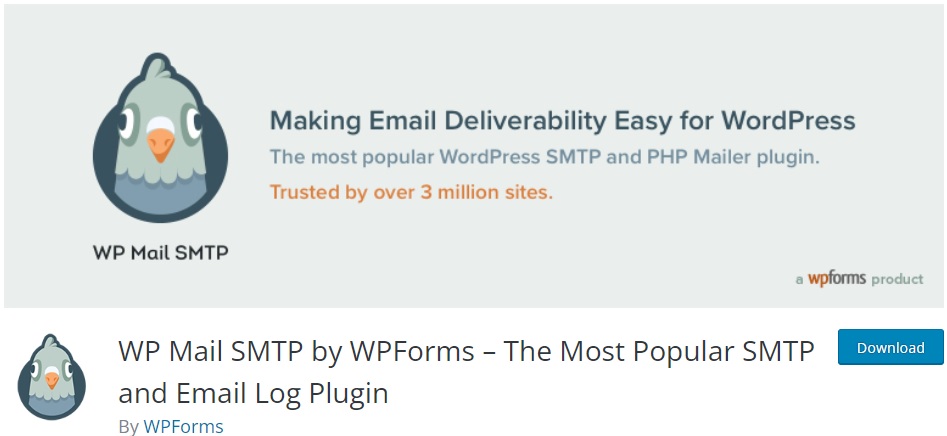
WP Mail SMTP, WordPress'te SMTP ayarlarını yapılandırmak için en popüler eklentidir. E-postaların alıcınızın gelen kutusuna verimli ve güvenilir bir şekilde teslim edilmesini sağlayan harika bir araçtır. Eklenti, WordPress'i, e-posta teslim edilebilirlik sorunlarını çözmek için e-posta göndermek için uygun bir SMTP sağlayıcısı kullanacak şekilde yeniden yapılandırır.
Ayrıca, size hızlı ve kullanıcı dostu bir kurulum sihirbazı da sağlar. Böylece WordPress SMTP ayarlarınızı hemen yapmaya başlayabilirsiniz.
Özellikler
- E-postalar için uygun SMTP sağlayıcılarını kullanmak üzere WordPress'i yeniden yapılandırır
- Birden çok SMTP posta gönderici seçeneği
- SMTP ayarlarının tek tıklamayla taşınması
- Çok siteli e-posta günlükleri yönetimi
- E-posta uyarıları ve akıllı yönlendirme
Fiyatlandırma
WP Mail SMTP ücretsiz bir eklentidir . Ücretsiz sürümü resmi WordPress eklenti deposundan indirebilirsiniz. Premium sürüm, 14 günlük para iade garantisi de dahil olmak üzere bir yıllık güncelleme ve destekle bir site lisansı için yıllık 99 USD'den başlar.
2) Kolay WP SMTP
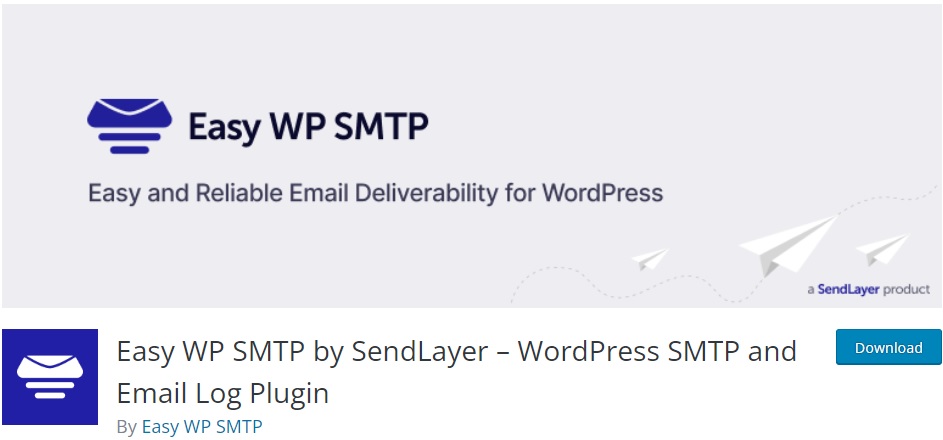
Easy WP SMTP, giden e-postaları 6 postacı veya bir SMTP sunucusu aracılığıyla kurmanıza ve göndermenize izin veren bir WordPress eklentisidir. Bu, e-postalarınızın spam olarak işaretlenmemesini sağlar ve başarılı teslim olasılığını artırır.
Eklenti, e-postalarınızın ilerlemesini izlemenize yardımcı olacak e-posta raporları bile sağlar. Böylece yeniden gönderilen, açılan, tıklanan vb. e-postaların sayısını kontrol edebilirsiniz.
Özellikler
- SMTP ayarlarını yapılandırmak için kullanımı kolay kurulum sihirbazı
- E-postaları takip etmek için e-posta günlükleri seçenekleri
- Gönderilen, açılan ve tıklanan e-postaların sayısını gösteren e-posta raporları
- Teslim edilen ve başarısız olan e-postalara hızlı bir genel bakış için yerleşik kontrol paneli widget'ı
- Başarısız e-postaların neden olduğu hatayı günlüğe kaydetmek için olaylarda hata ayıklama özelliği
Fiyatlandırma
Easy WP SMTP ücretsiz bir eklentidir . Ücretsiz sürümü resmi WordPress eklenti deposundan indirebilirsiniz. Premium sürüm, tek bir etki alanı lisansı için yıllık 99 USD'den başlar.
Bunlar, WordPress web sitenizdeki SMTP ayarlarını yapmak için en iyi eklentilerden bazılarıdır. Farklı bir eklenti kullanmak istiyorsanız, WordPress için en iyi SMPT eklentileri listemize de bakabilirsiniz.
WordPress SMTP Ayarları Nasıl Yapılandırılır
Belirtildiği gibi, WordPress'te SMTP ayarlarını yapılandırmanın en iyi yolu bir eklenti kullanmaktır. Dolayısıyla, basit bir kullanıcı arayüzüne sahip olduğu ve kullanımı çok kolay olduğu için bu gösteri için WP Mail SMTP kullanacağız. Ama önce, kullanmaya başlamak için eklentiyi kurmalı ve etkinleştirmelisiniz.
1) Eklentiyi Kurun ve Etkinleştirin
Eklentiyi yüklemek için, WordPress kontrol panelinizden Eklentiler > Şimdi Kur'a gidin. Ardından, eklenti için anahtar kelimeleri arama çubuğuna girin. Eklenti arama sonuçlarında göründükten sonra Şimdi Yükle'ye tıklayın.

Kurulum sadece birkaç saniye sürecektir. Şimdi, eklenti yüklendikten hemen sonra Etkinleştir'e tıklayın. Bu, eklentiyi etkinleştirecektir.
Resmi WordPress eklenti deposunda yer almayan başka bir eklenti kullanmak istiyorsanız, manuel olarak yüklemeli ve kurmalısınız. Daha fazla bilgiye ihtiyacınız varsa, lütfen manuel olarak bir WordPress eklentisi yükleme kılavuzumuza bakın.

2) WordPress SMTP Ayarlarını Kurun ve Yapılandırın
Eklenti etkinleştirilir etkinleştirilmez, sizi eklentinin kurulum sihirbazına yönlendirecektir. Fakat WordPress SMTP ayarlarını manuel olarak yapılandıracağımız için kurulum sihirbazını şimdilik atlayacağız. Gösterge Tablosuna Geri Dön'ü tıklamanız yeterlidir.
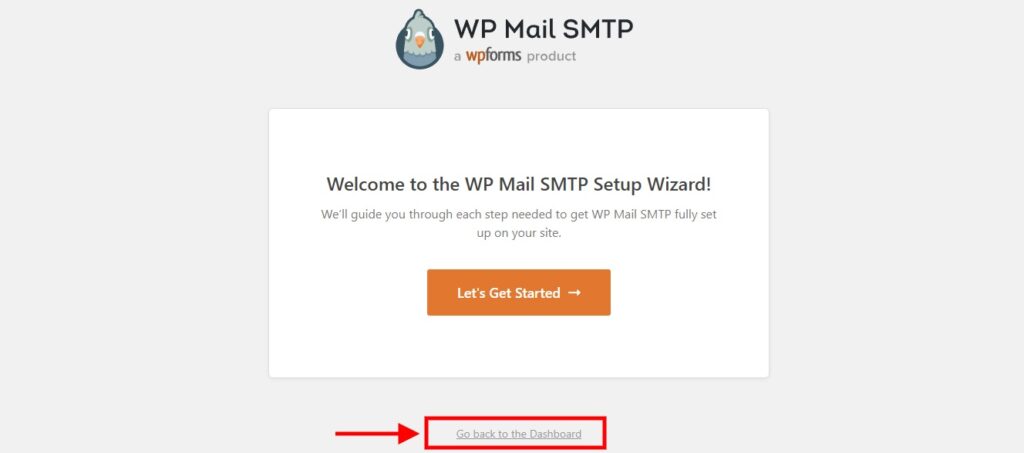
Şimdi SMTP ayarlarına erişmek için WordPress panonuzdan WP Mail SMTP > Ayarlar'a gidin. Burada eklenti lisans anahtarı, birincil bağlantı, SMTP posta göndericisi ve yedek bağlantı seçenekleri gibi SMTP'niz için tüm genel ayarları görebilirsiniz.
2.1) Lisans Seçeneği
Lisans bölümü oldukça basittir. Premium sürümünü satın aldıysanız, eklentinin lisans anahtarını buraya girebilirsiniz. Ardından, eklentinin premium sürümünü etkinleştirmek için Bağlan'a tıklayın.
Ancak ücretsiz sürümü kullanıyorsanız bu adımı atlayabilir ve birincil bağlantı seçeneklerine ilerleyebilirsiniz.
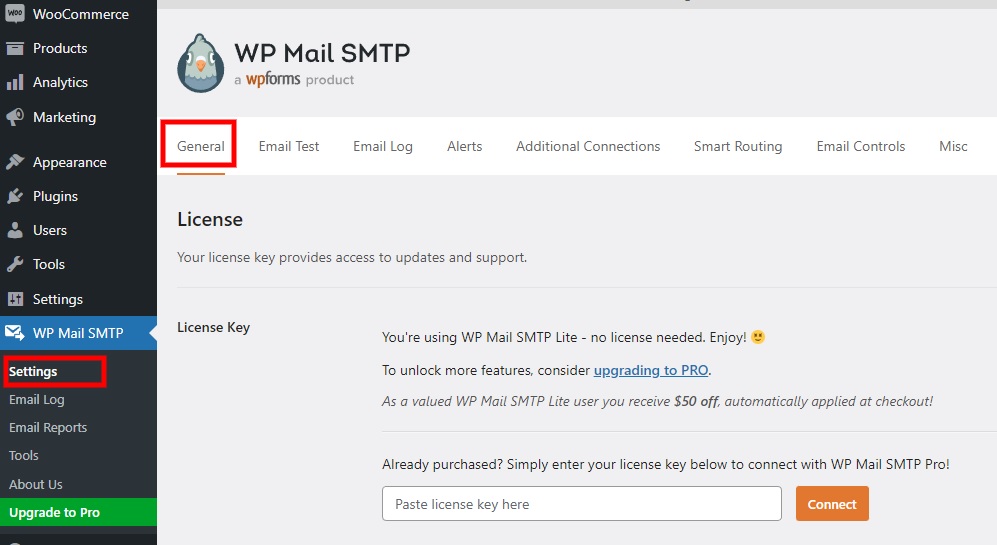
2.2) Birincil Bağlantı Seçenekleri
Birincil bağlantı seçenekleri arasında kurulum sihirbazı, gönderen e-posta adresi, gönderen adı, dönüş yolu ve posta gönderici seçenekleri yer alır. Gönderenin e-postasını ve adını E-postadan ve Adı Gönderen seçeneklerine girebilirsiniz.
Bir e-posta gönderirken hem gönderenin e-posta adresini hem de adını zorlama seçenekleri de vardır. Bu seçeneği işaretlerseniz, diğer eklentiler tarafından ayarlanan değerlerden bağımsız olarak, girilen e-posta adresi ve adı tüm e-postalar için kullanılacaktır.
Geri dönen iletiler veya teslim edilmeyen alındılar için hedefi belirtmek üzere bu bölümde dönüş yolunu da etkinleştirebilirsiniz.
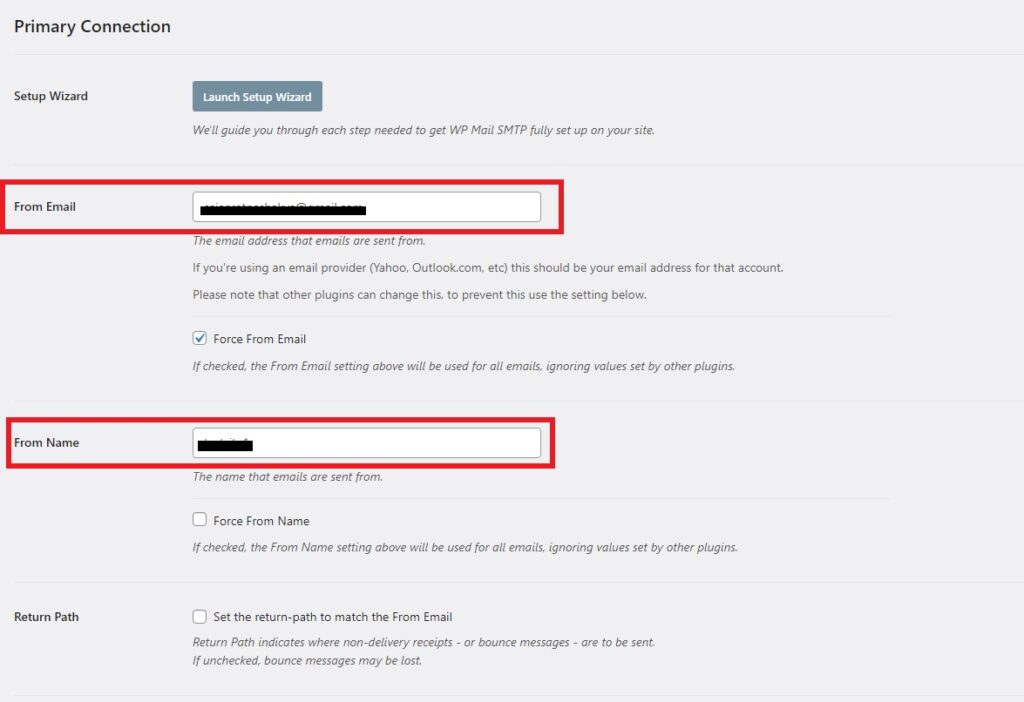
Son olarak, artık SMTP'niz için postayı seçebilirsiniz. Her posta göndericisi ayrıca kendi seçeneklerine sahiptir.
Herhangi bir üçüncü taraf SMTP postası kullanmak istiyorsanız, burada birkaç tanesi listelenmiştir. SendLayer , SMTP.com , Sendinblue , AWS , Google , Mailgun , Outlook ve çok daha fazlasını içerirler. Ancak barındırma hizmetinizi kullanmak istiyorsanız Diğer SMTP'yi tıklayın.
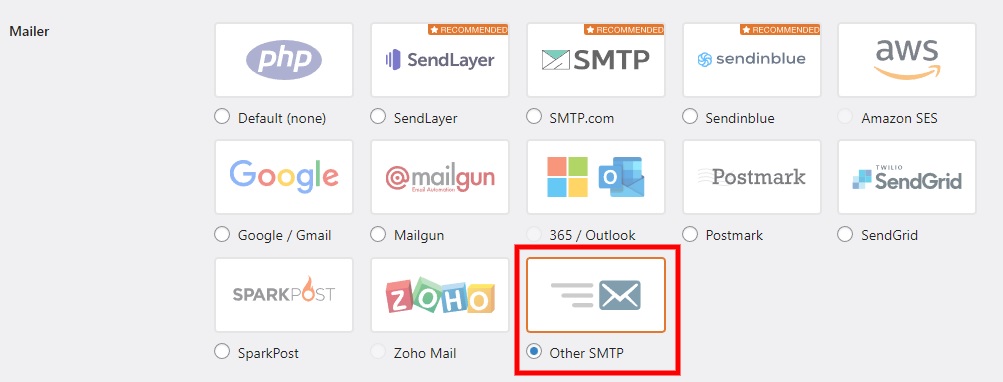
2.3) SMTP Posta Gönderme Seçenekleri
İstediğiniz posta gönderisini seçtikten sonra, buna göre size SMTP seçenekleri sunulacaktır.
Artık tek yapmanız gereken web sitenizdeki WordPress SMTP posta gönderici ayarlarını yapmak. Bir önceki adımda Other SMTP seçeneğini seçerek hostingimizi seçmiş olduk.
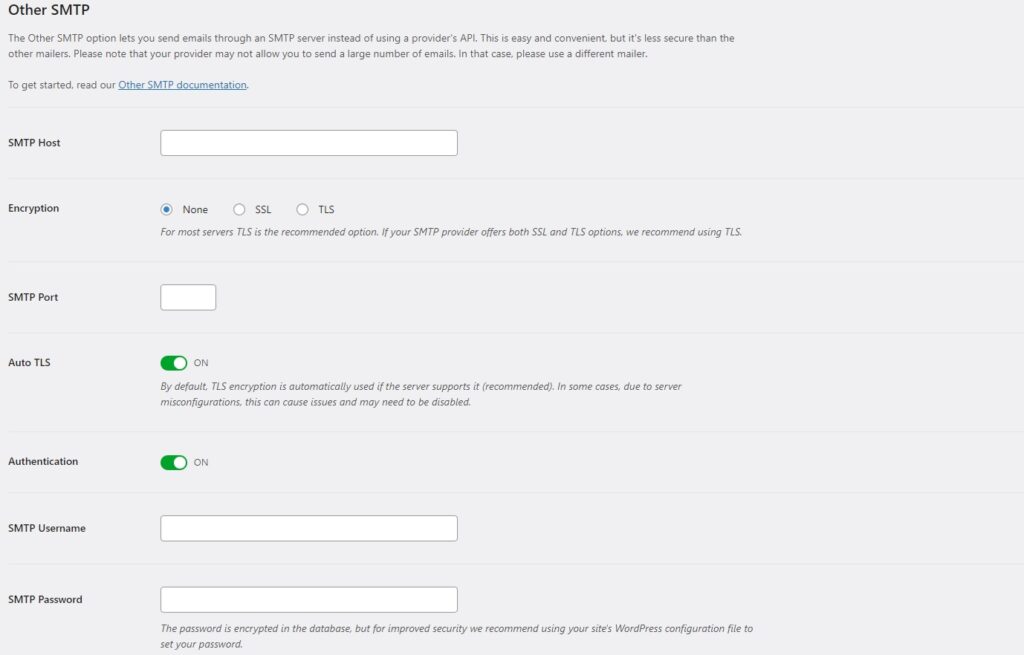
Üzerine tıkladığınızda, barındırma şirketinize göre SMTP seçeneklerini yapılandırmanız gerekir. Aşağıdaki seçenekleri içerirler:
- SMTP Ana Bilgisayarı: barındırma sunucunuz tarafından sağlanan SMTP ana bilgisayar adını veya IP'yi ifade eder.
- Şifreleme: Barındırma sağlayıcınıza bağlı olarak SSL ve TLS şifreleme arasında seçim yapabilirsiniz.
- SMTP Bağlantı Noktası: SMTP'nin e-posta göndermesi için ağ bağlantı noktası.
- Otomatik TLS: Bu seçeneğin etkinleştirilmesi, sunucu destekliyorsa TLS şifrelemesini otomatik olarak kullanır.
- Kimlik doğrulama: SMTP sunucusunun kimlik doğrulama gerektirip gerektirmediğini kontrol edin.
- SMTP Kullanıcı Adı: E-postaları göndermek için kullandığınız e-posta adresi.
- SMTP Parolası: SMTP Kullanıcı Adı alanına girdiğiniz e-posta adresinin parolası.
Alternatif olarak, başka herhangi bir üçüncü taraf posta göndericisi seçtiyseniz, daha az ayrıntı girmeniz gerekecektir. Esas olarak API Anahtarları, gönderen adı, gönderen etki alanı, müşteri kimliği ve diğer benzer bilgiler gibi bilgileri gerektirirler. Ancak AWS , Outlook ve Zoho mail gibi SMTP postaları yalnızca premium sürümde mevcuttur.
2.4) Yedek Bağlantı Seçeneği
Eklenti ayrıca size yedekleme seçenekleri sunar. Ancak, yalnızca eklentinin premium sürümünü satın aldıysanız kullanabilirsiniz.
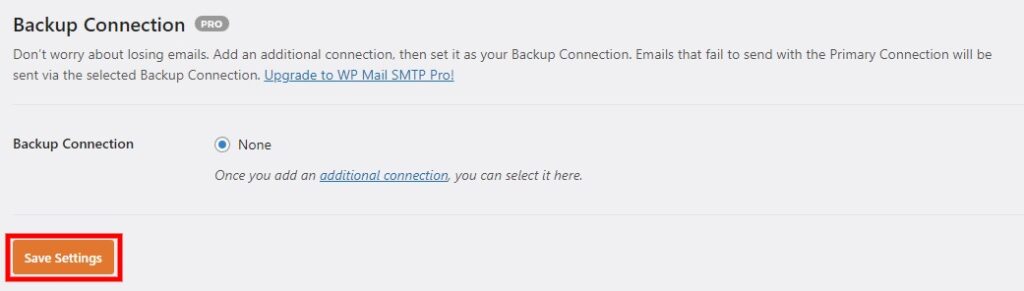
Bu sayfada gerekli tüm değişiklikleri yaptıktan sonra Ayarları Kaydet butonuna tıklamayı unutmayınız.
3) E-postayı SMTP Ayarlarıyla Test Edin
WordPress SMTP ayarlarını yapılandırdıktan sonra e-postanın alıcıya teslim edilip edilmeyeceğini de test etmeniz gerekir. Eklenti, bunun için size e-posta test araçları sağlar. Erişmek için, WordPress kontrol panelinizden tekrar WP Mail SMTP > Araçlar'a gidin ve E-posta Testi sekmesine tıklayın.
Burada test e-postası için alıcı e-posta kimliğini girmeniz gerektiğini görebilirsiniz. Test e-postasının HTML veya düz metin biçiminde gönderilmesini de etkinleştirebilir veya devre dışı bırakabilirsiniz.
E-postayı HTML formatında göndermek istiyorsanız anahtarı AÇIK olarak etkinleştirmeniz yeterlidir.
Ardından, E-posta Gönder'i tıklayın.
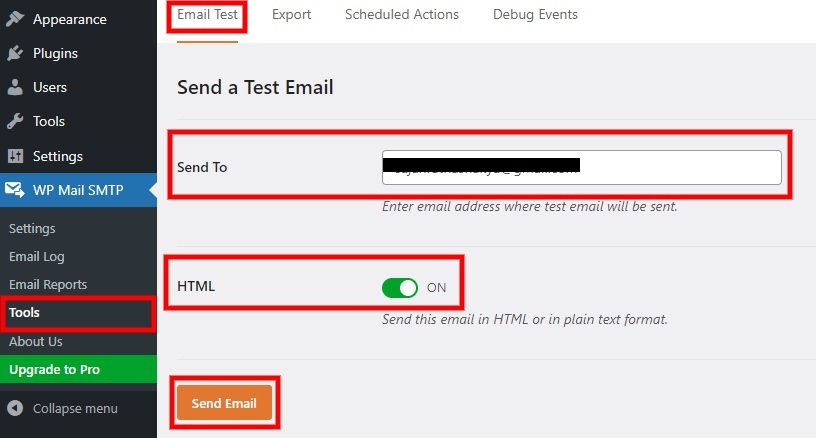
Test e-postanız başarılı olursa aşağıdaki resmi görebileceksiniz. E-posta adresinin gelen kutusunu kontrol ederek sonucu daha da doğrulayabilirsiniz.
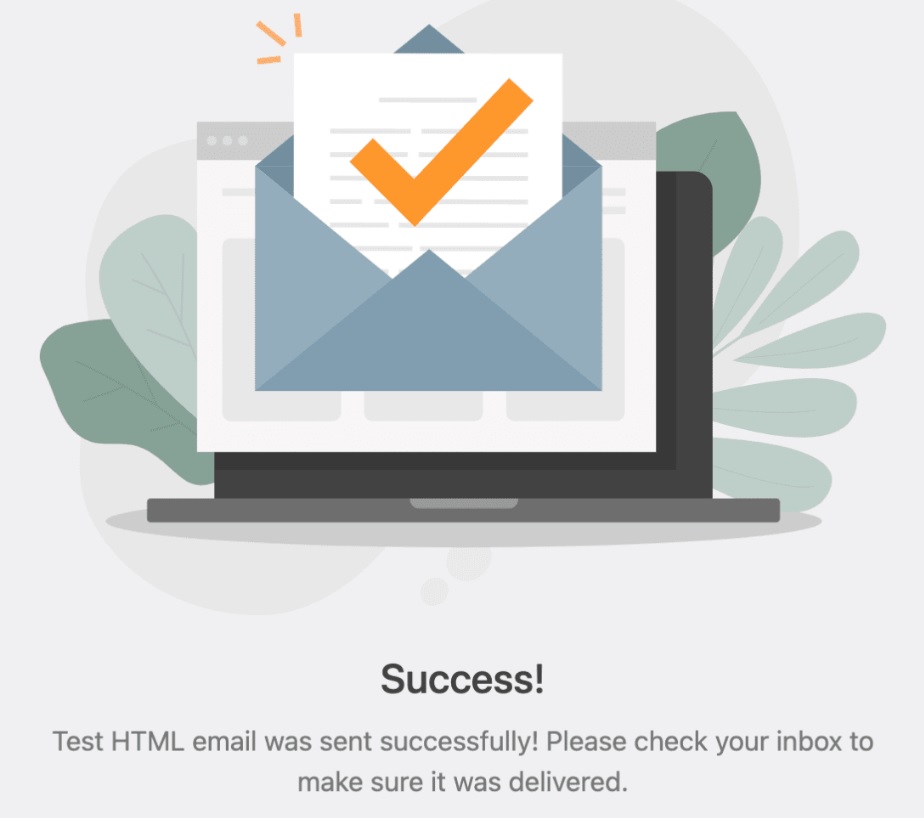
Ancak, test e-postası başarılı olmazsa, üstesinden gelmek için önerilen ipuçlarıyla birlikte benzer bir hata gösterebilir. Neyin yanlış gittiğini görmek için Tam Hata Günlüğünü Görüntüle'yi tıklatarak hata günlüğünü bile görüntüleyebilirsiniz.
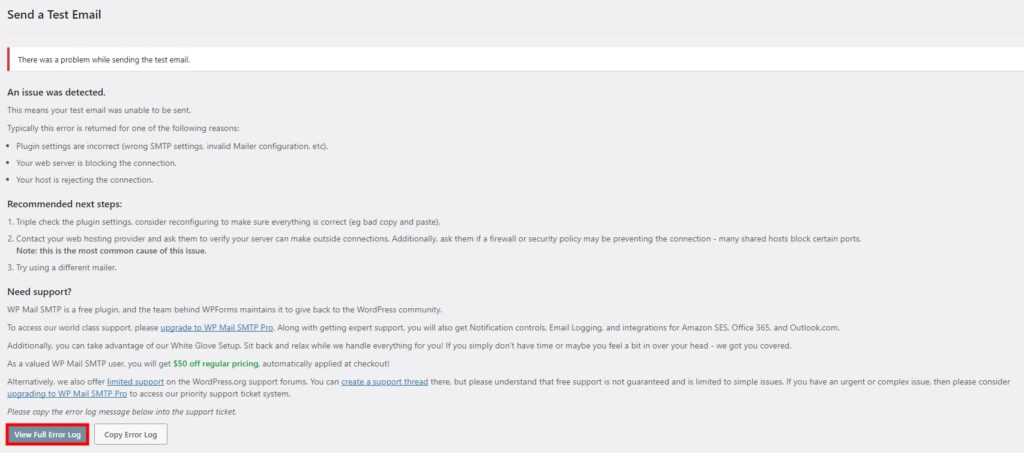
Ancak bir çevrimiçi mağazanız varsa ve WooCommerce kullanıyorsanız, e-ticaret web sitenizde deneyebileceğiniz birkaç düzeltmeyle ilgili bir makalemiz de var.
Çözüm
Web sitenizden hedeflenen alıcılara bir e-posta gönderdiğinizde teslimat sorunu olmamasını sağlamak için WordPress SMTP ayarlarını bu şekilde yapılandırabilirsiniz . Makale ayrıca SMTP'nin ne olduğunu ve bunları WordPress web sitenizde yapılandırmanın neden gerekli olduğunu açıkladı.
Sonuç olarak, bunları ayarlamanın en iyi yolunun SMTP eklentileri kullanmak olduğunu öğrendik. Birkaç eklenti kullanabilirsiniz ve bunları kullanma adımları benzer ve nispeten basittir. Çoğunlukla şunları içerir:
- Eklenti kurulumu ve aktivasyonu
- SMTP ayarlarının kurulumu ve konfigürasyonu
- E-postayı yeni SMTP ayarlarıyla test edin
Artık WordPress web sitenizdeki SMTP ayarlarını kolayca yapılandırabileceğinizi ve e-postalarınızın güvenilir bir şekilde teslim edildiğinden emin olabileceğinizi umuyoruz. Bunu yapmayı denediyseniz ve bu konudaki düşüncelerinizi aşağıdaki yorumlarda bize bildirin.
Bu arada, bu gönderiyi ilginç bulduysanız, WordPress web sitenizi özelleştirmek ve geliştirmek için kullanabileceğiniz bazı makaleler:
- WooCommerce'de Birden Çok E-posta Alıcısı Nasıl Eklenir?
- Mailrelay V3 ile blog gönderilerini e-posta yoluyla otomatik olarak gönderin
- WooCommerce E-posta Şablonlarını Düzenleme
